

|
导读三星note4智能备忘录可以将用户的笔迹直接连至8个常用的功能指令:电话、联系人、信息、电子邮件、浏览器、地图、任务和提醒,只需手写便条,即可为执行相应指令,例如:当我们记下某个目的地的名称,就能立... 三星note4智能备忘录可以将用户的笔迹直接连至8个常用的功能指令:电话、联系人、信息、电子邮件、浏览器、地图、任务和提醒,只需手写便条,即可为执行相应指令,例如:当我们记下某个目的地的名称,就能立即进入地图并找到相应位置;当我们手写一个电话号码,就能直接转入通话或存储功能。 三星note4智能备忘录使用教程: 第一步 拔出S Pen手写笔,将S Pen悬浮于手机屏幕上方的任何位置,轻点S Pen的按钮,屏幕上就会自动弹出S Pen浮窗指令的4个常用的强大功能:智能备忘录、智能多截图、图像剪辑和截屏编写。(浮窗指令开启方法:设定-S Pen-浮窗指令-开启即可) 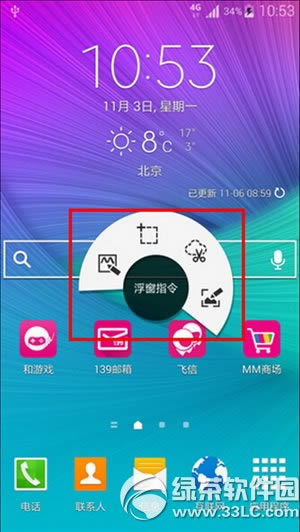 第二步 点击【智能备忘录】。 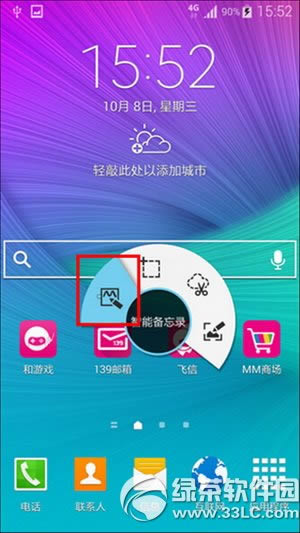 第三步 点击【关闭】图标,关闭“连接至动作”提示。 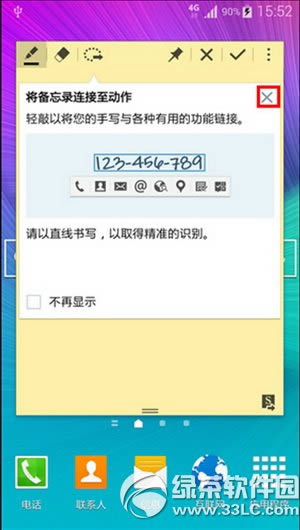 第四步 在弹出的页面上,使用S Pen手写笔直接手写要记录的内容(这里以“手机号码”为例)。 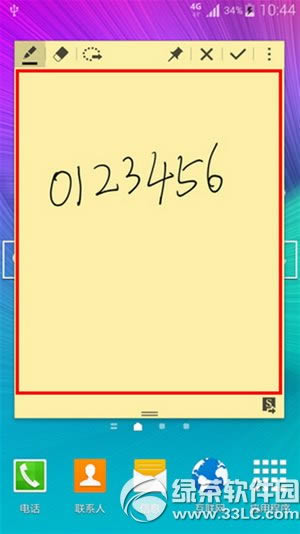 第五步 点击【连接至动作】图标。 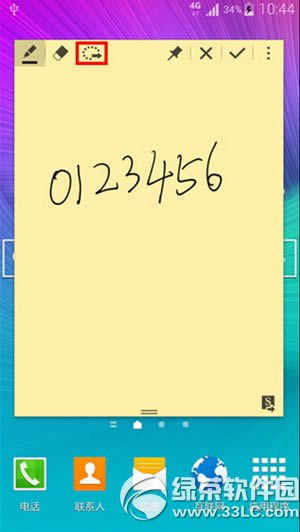 第六步 点击要实现的指令,这里以【电话】为例,即可切换到拨号盘页面并自动缩小窗口。 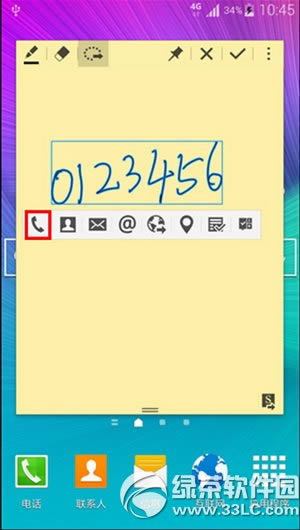 第七步 点击【拨号】图标即可直接进行拨打电话。 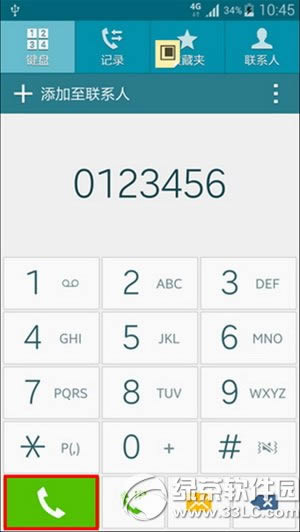 第八步 点击【结束通话】即可挂机。 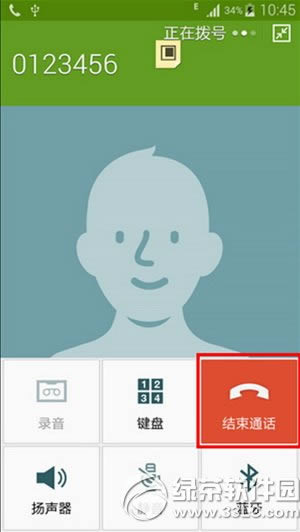 第九步 点击【智能备忘录】的缩小图标,即可展开。 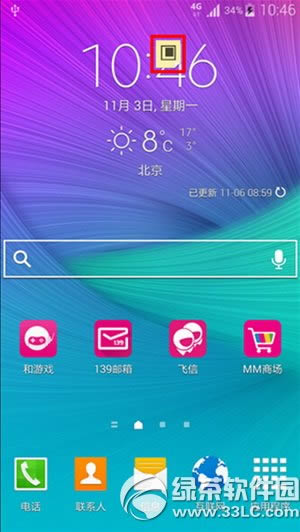 第十步 点击【对钩】图标,将保存至S Note中。 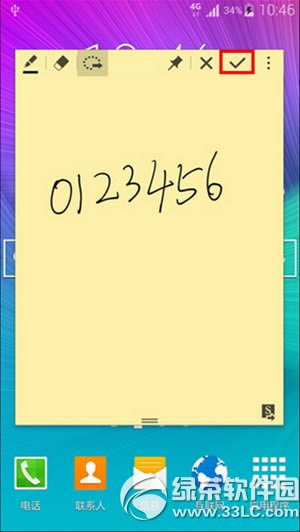 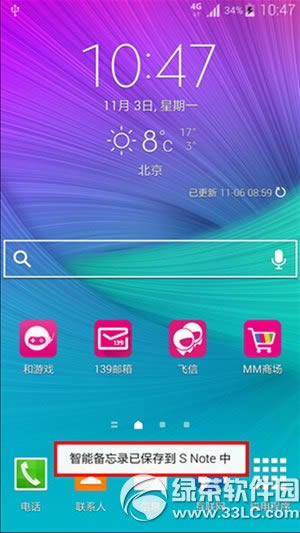 |
温馨提示:喜欢本站的话,请收藏一下本站!